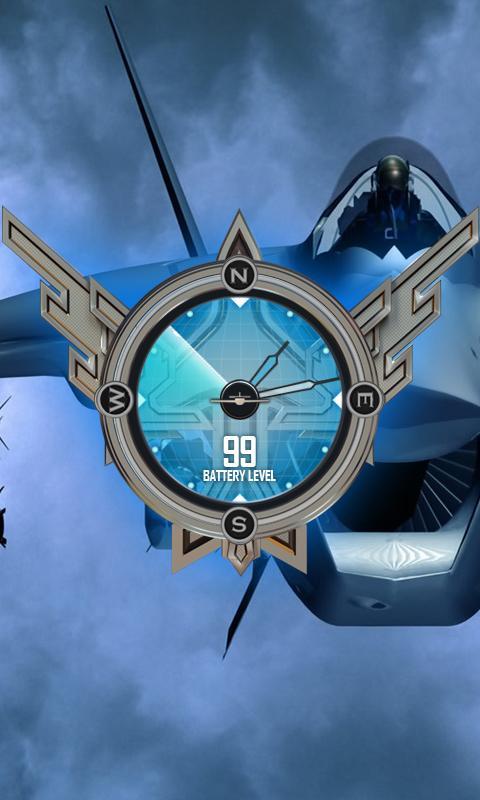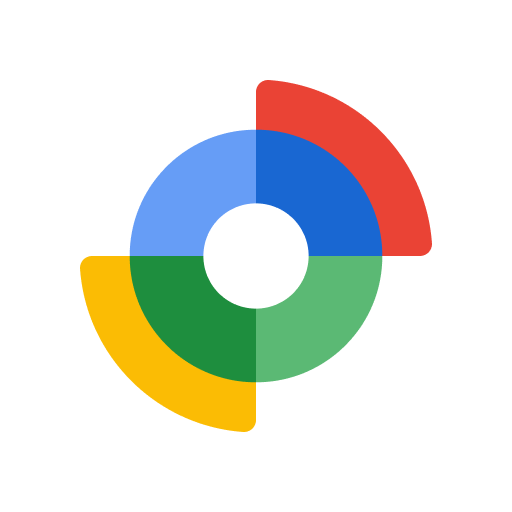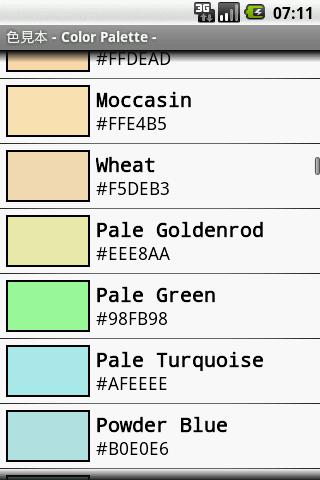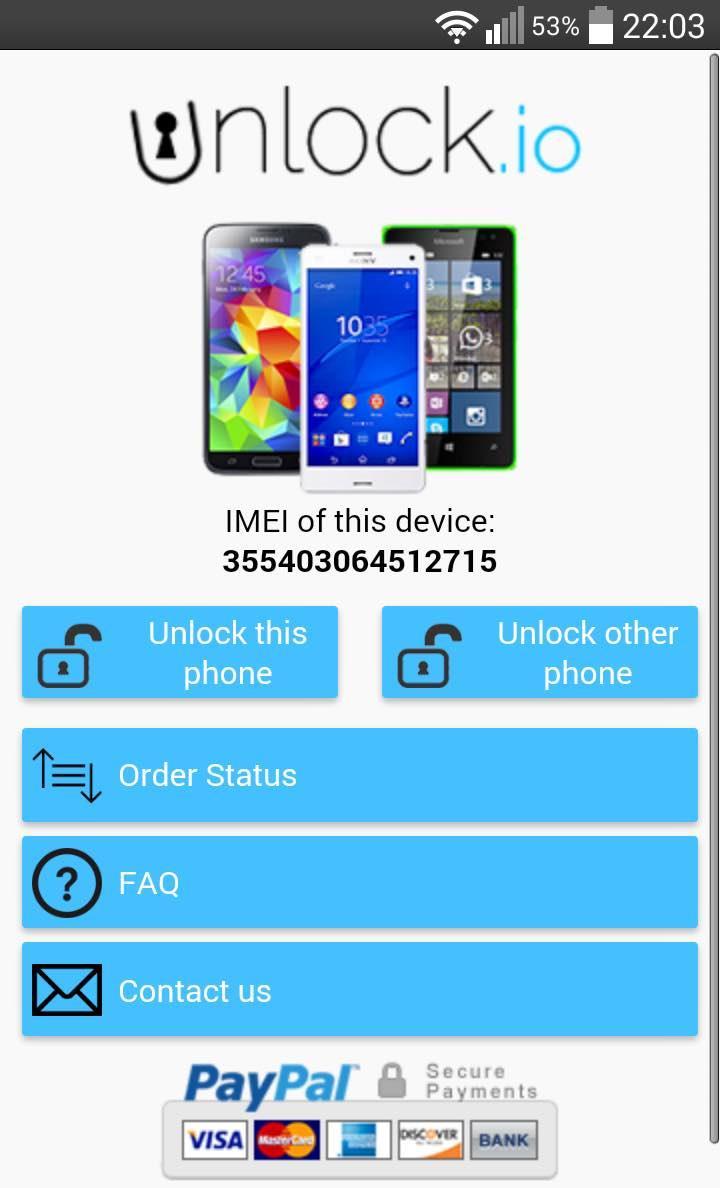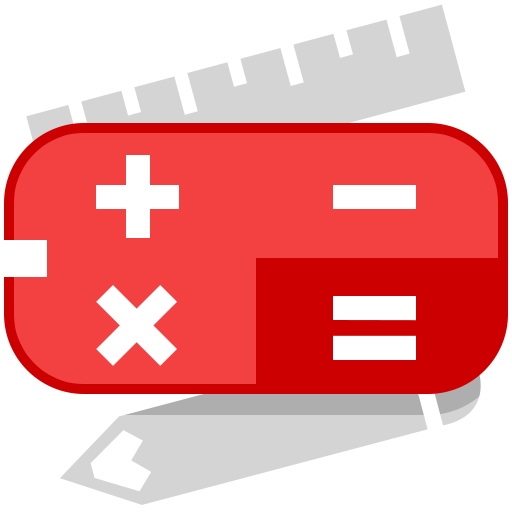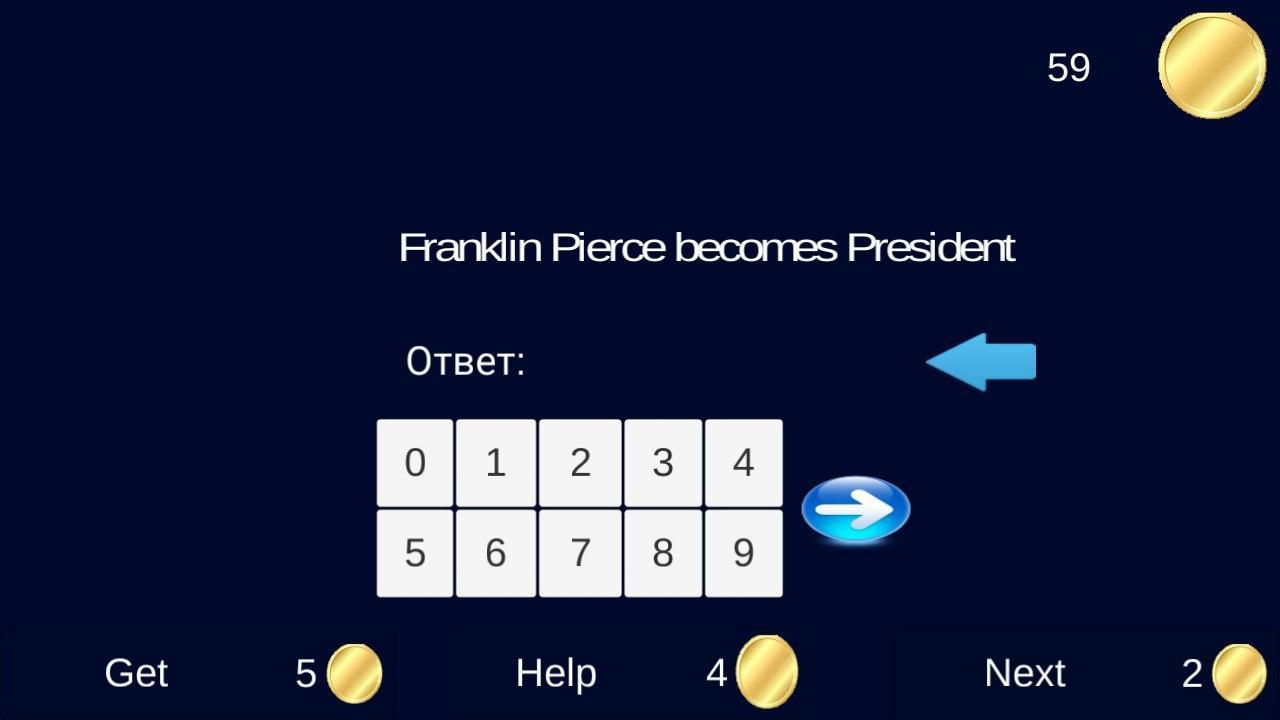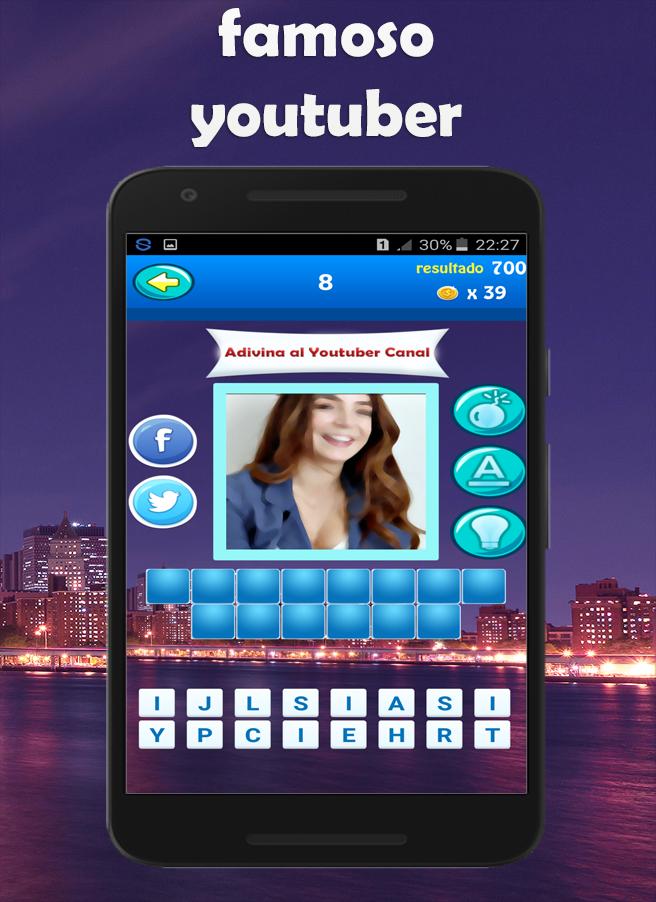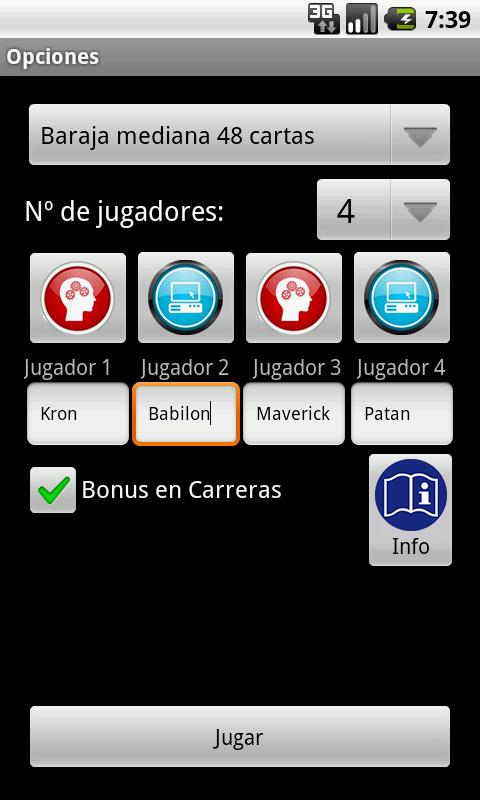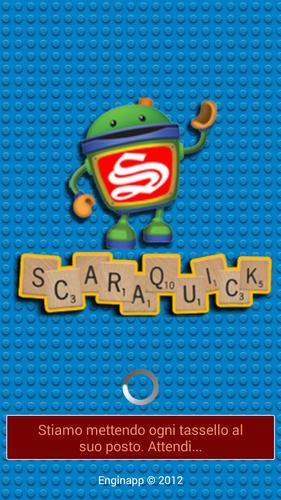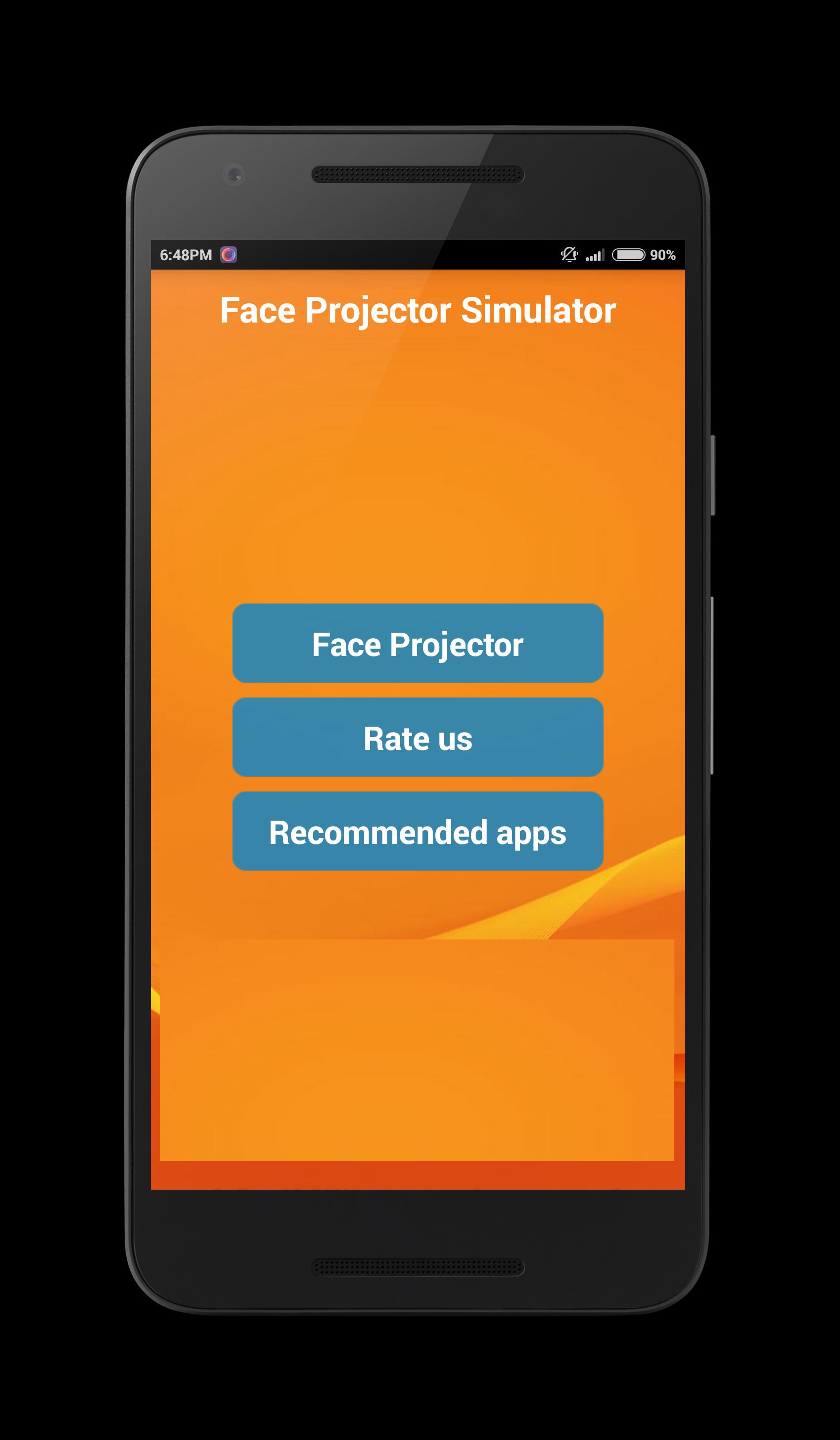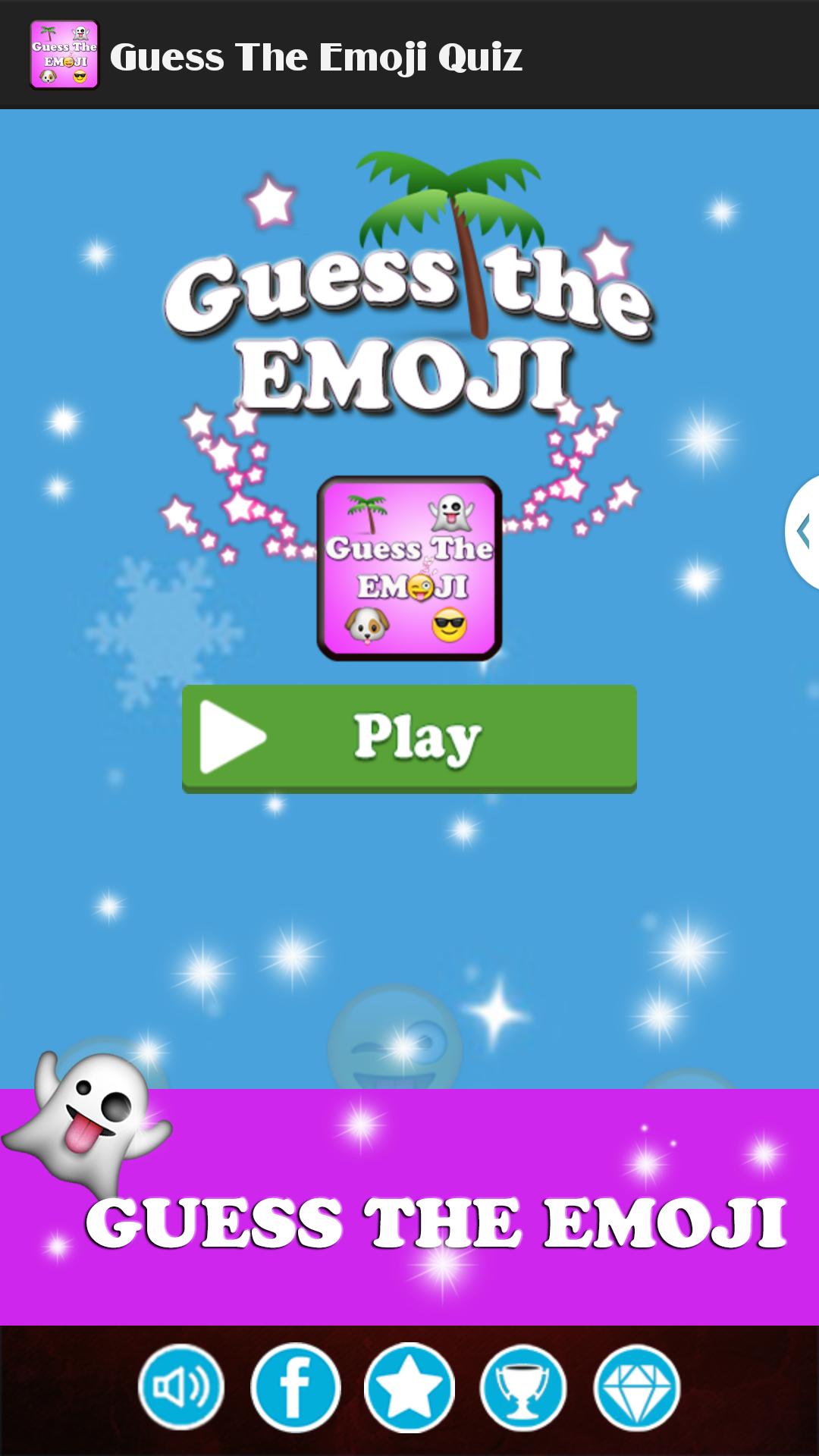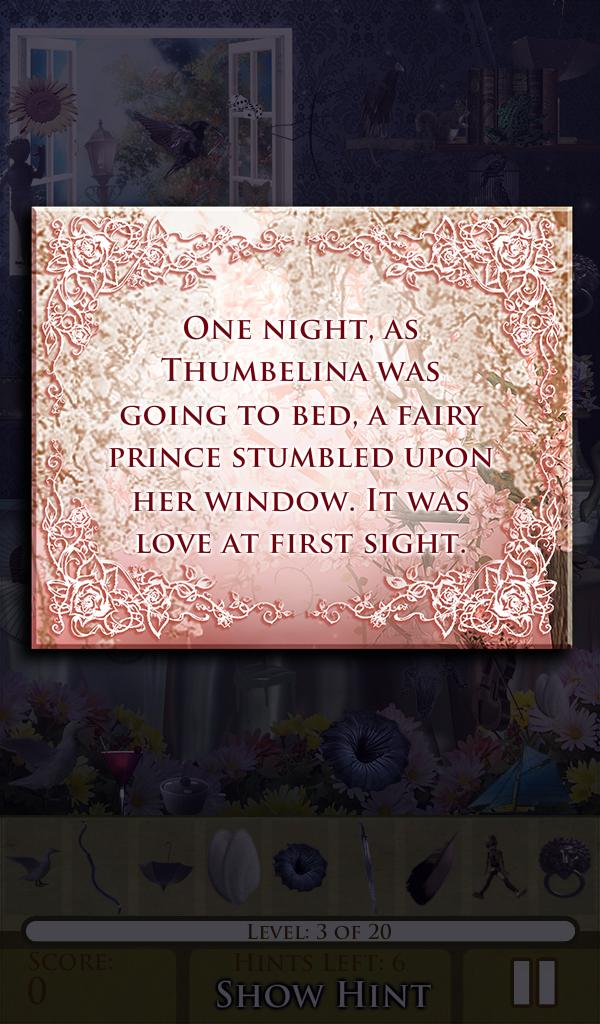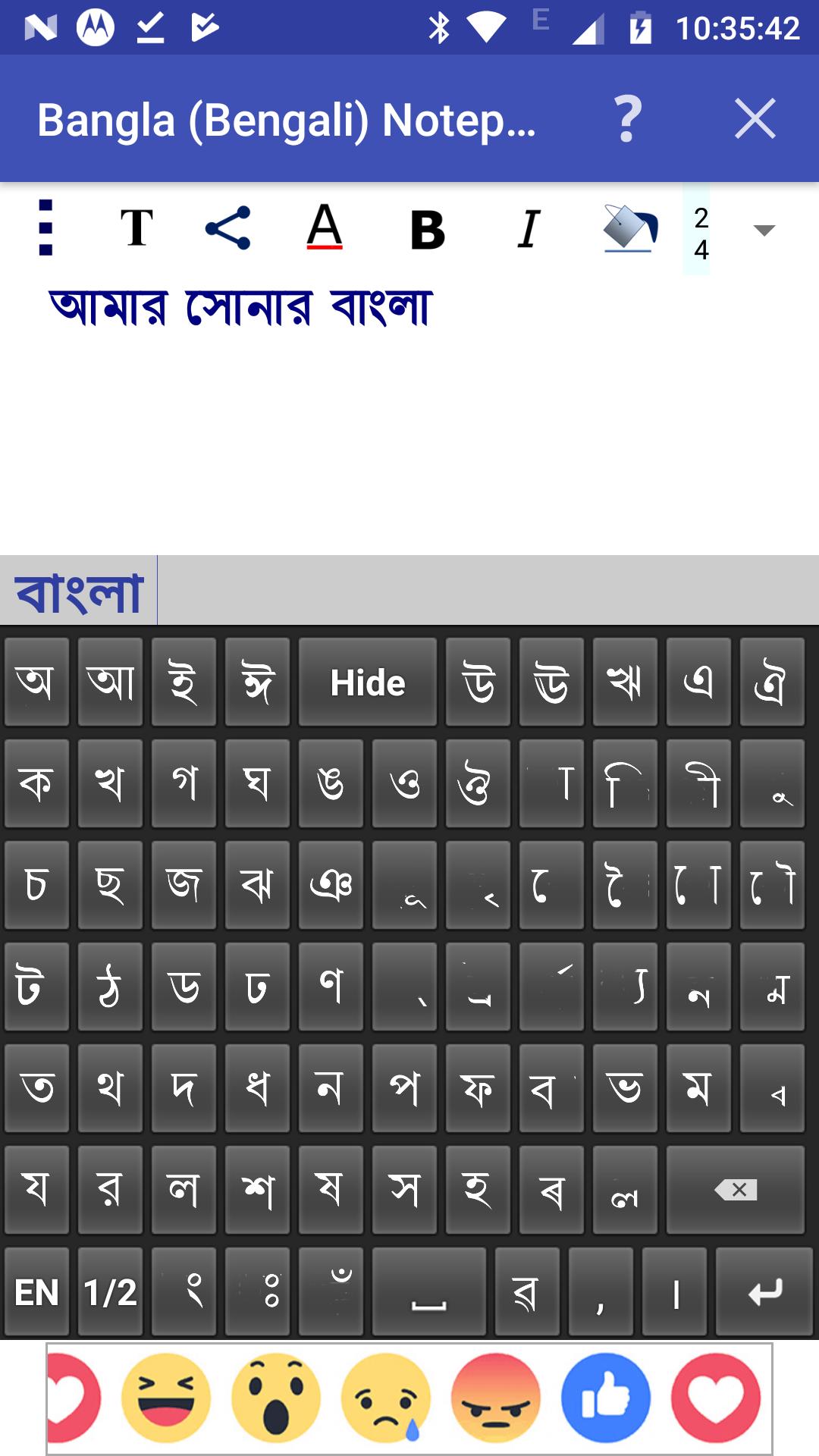
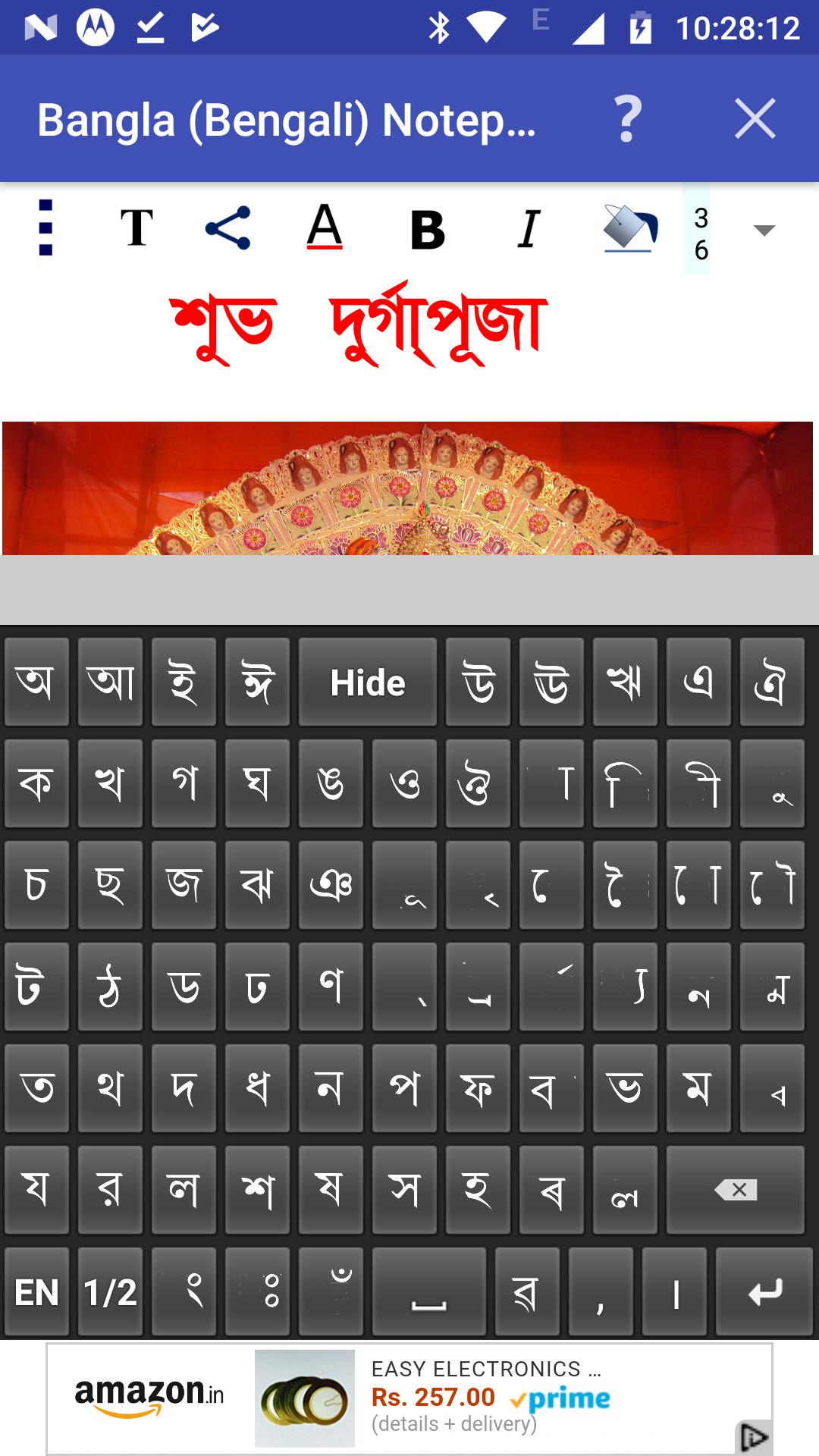
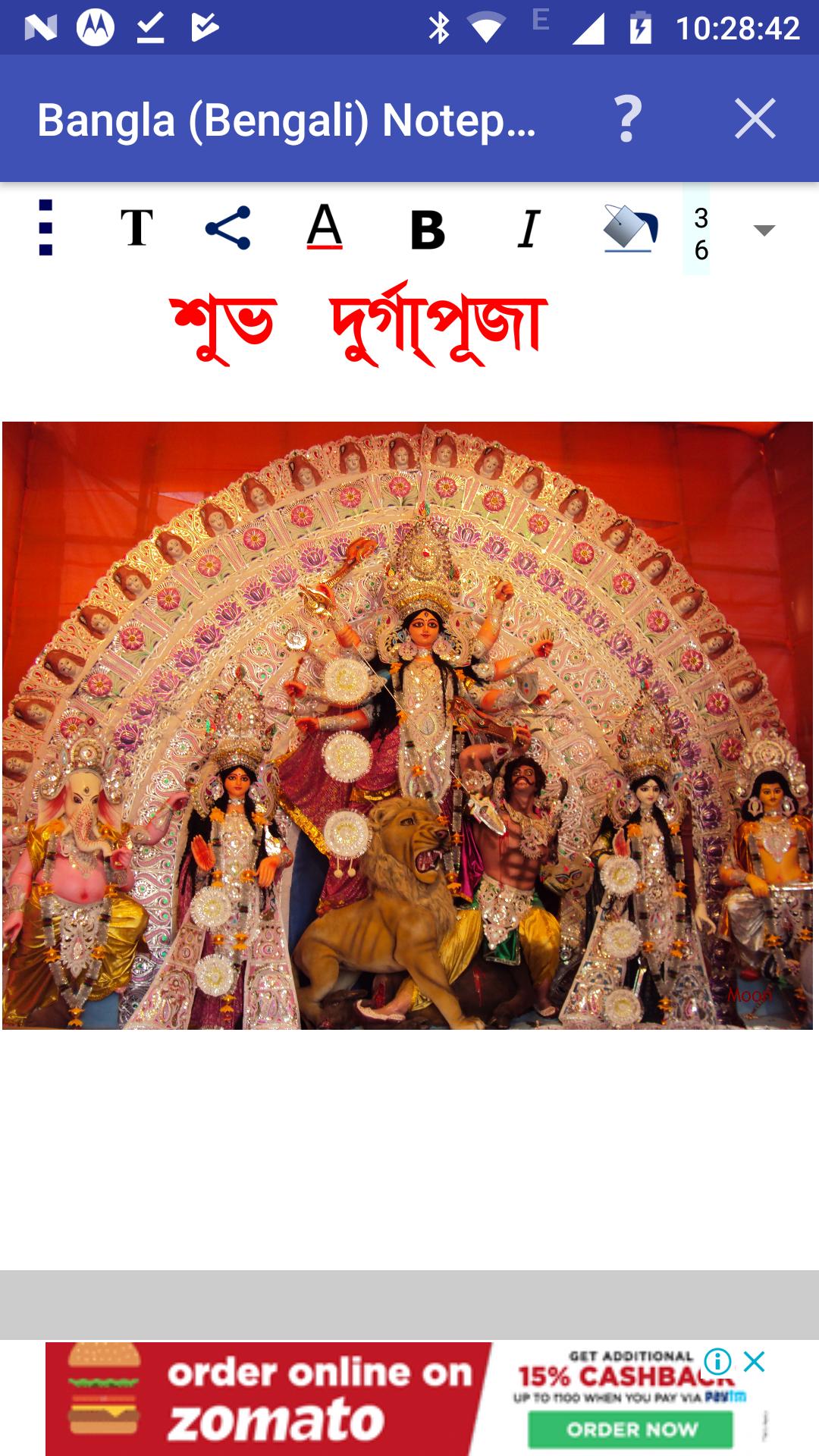
محرر بنغلا (البنغالية) - الكتابة ، إرسال ومشاركة في البنغالية (بنغلا)
يمكنك الكتابة وإنقاذ ومشاركة وإرسال نصوص البنغلا (البنغالية) باستخدام مفكرة البنغالية (البنغالية).
أنه يحتوي على لوحة مفاتيح بنغلا (البنغالية) وهو مفيد للكتابة في بنغلا (البنغالية).
تحتوي لوحة المفاتيح على ثلاثة أجزاء: لوحات مفاتيح بنغلا (البنغالية) ولوحة مفاتيح الإنجليزية واحدة ، تغطي جميع الشخصيات التي يتطلبها كاتب بنغلا (البنغالية) تقريبًا.
يتم توفير جميع أحرف العلة ، الحروف الساكنة ، مصفوفة حرف العلة وبعض المصفوفات الساكنة المستخدمة بشكل متكرر على لوحة المفاتيح. كما تستخدم yuktaksharas المستخدمة بشكل متكرر جزء من لوحة المفاتيح. بالنسبة إلى المصفوفات الأخرى و Yuktaksharas ، استخدم "Virama (Halant)" مثل দ + ্ + ব = দ্ব
حدد جزءًا من النص عن طريق سحب الإصبع على الجزء المطلوب.
يمكنك تطبيق خصائص نصية مختلفة مثل لون النص وحجم النص والجرأة والخلفية المائلة والنص على النص المحدد من خلال النقر فوق الأزرار المتوفرة في الأعلى.
بالضغط على الزر المشترك في الزاوية العلوية اليسرى (3 نقاط عمودية) ، خيارات متعددة مثل "النصوص المكتوبة قبل" ، "نسخ النص المحدد" ، "انسخ كل النص" ، "لصق النص" و "حذف الملف". قم بنسخ ولصق عن طريق تحديد الخيارات المقابلة.
يمكنك حفظ المستند الحالي من خلال النقر فوق خيار "حفظ الملف" في القائمة المشتركة.
افتح وثيقة محفوظة من خلال النقر فوق خيار "فتح الملف" في القائمة المشتركة.
حذف مستند محفوظ من خلال النقر فوق خيار "حذف الملف" في القائمة المشتركة.
يتم توفير خيارات لإرسال ومشاركة محتوى نص Bangla (البنغالي) كصورة و PDF (لـ KitKat وما فوق) هنا.
يمكنك إرسال/مشاركة المحتوى من خلال التطبيقات المتاحة للإرسال/المشاركة مثل SMA/MMS ، البريد الإلكتروني ، Facebook ، Twitter ، Google Plus ، Whats App etc من خلال النقر على زر "Share" على اليسار. بعد النقر فوق هذا الزر ، سيُطلب منك إرسال نص أو صورة أو PDF من خلال قائمة منبثقة. إذا اخترت خيار "نص" ، فسيتم مشاركة محتوى النص فقط. في حالة خيار "كصورة" ، سيتم تحويل المحتوى إلى صورة JPEG وسيتم مشاركته. بالنسبة لإصدارات Android أدناه KitKat ، فإن ميزة المشاركة كـ PDF غير موجودة. يرجى عدم ذلك عند إرسال محتوى النص فقط ، يعتمد صحة تقديم المحتوى على جهاز الاستقبال والتطبيق.
يرجى عدم ذلك عند إرسال محتوى النص فقط ، يعتمد صحة تقديم المحتوى على جهاز الاستقبال والتطبيق.
يمكنك إضافة صورة الخلفية ، ونقلها وتغيير حجمها باستخدام إيماءات الإصبع. يتم توفير الزر مع "T" في الجزء العلوي للتبديل بين أوضاع تحرير النص وتصوير الصور. يمكنك تحريك صورة الخلفية وتغيير حجمها عندما تكون في وضع الصورة (يتم تبديل زر "T" مع أيقونة الصورة).
أثناء وجوده في وضع النص ، من خلال النقر على منطقة الكتابة (أسفل الأزرار في الأعلى) ، ستظهر لوحة المفاتيح. من خلال النقر خارج منطقة الكتابة ، سيتم إخفاء لوحة المفاتيح. يمكنك إخفاء لوحة المفاتيح بشكل صريح بالنقر فوق مفتاح "إخفاء" في لوحة المفاتيح.
يتم توفير ميزة التنبؤ التلقائي أيضًا. مع استمرار الكتابة ، سيتم اقتراح الكلمات المحتملة بواسطة التطبيق من خلال نافذة فوق لوحة المفاتيح. إذا كنت ترغب في تحديد كلمة من الكلمة المقترحة ، فما عليك سوى النقر فوق هذه الكلمة هناك. سيتعلم التطبيق أيضًا كلمات جديدة تكتبها. نظرًا لعندما تستمر في استخدام التطبيق ، فإن ذلك سيقترح الكلمات الأكثر استخدامًا أولاً في قائمة الكلمات المقترحة.
كتابة سعيدة في البنغالية (البنغالية)!